Сканеры. Принцип работы основан на проверке файлов, секторов и системной памяти и поиске в них известных и новых (неизвестных) вирусов. Для поиска известных вирусов используются так называемые маски. Маской вируса является некоторая постоянная последовательность кода, специфичная для этого конкретного вируса. Если вирус не содержит постоянной маски или длина этой маски недостаточно велика, то используются другие методы (например, алгоритмический язык для детектирования полиморфик — вирусов).
CRC – сканеры. Принцип работы основан на подсчетеCRC-сумм (контрольных сумм) для присутствующих на диске файлов, системных секторов. Эти суммы затем сохраняются в базе данных антивируса. При последовательном запускеCRC-сканеры сверяют данные, содержащиеся в базе данных, с реально подсчитанными значениями. Если информация, находящаяся в базе, не совпадает с реальными значениями, тоCRC-сканеры сигнализируют о том, что файл был изменен или заражен вирусом.
Антивирусные мониторы. Это резидентные программы, перехватывающие вирусоопасные ситуации и сообщающие об этом пользователя. Они способны обнаружить и блокировать вирус на самой ранней стадии их размножения.
Тест-план и тест-стратегия / Отчет по тестированию
Иммунизаторы. Делятся на два типа: сообщающие о заражении и блокирующие заражение каким-либо типом вируса. Первый тип проверяет при запуске файла каждый раз его на изменение, а второй — защищает систему от поражения вирусом какого-то определенного типа.
Антивирусный пакет AntiViral Toolkit Pro (avp).

При установленном на компьютере AVPего запуск осуществляется через главной меню, либо из Проводника после выделения необходимых для проверки объектов и командойконтекстного меню.
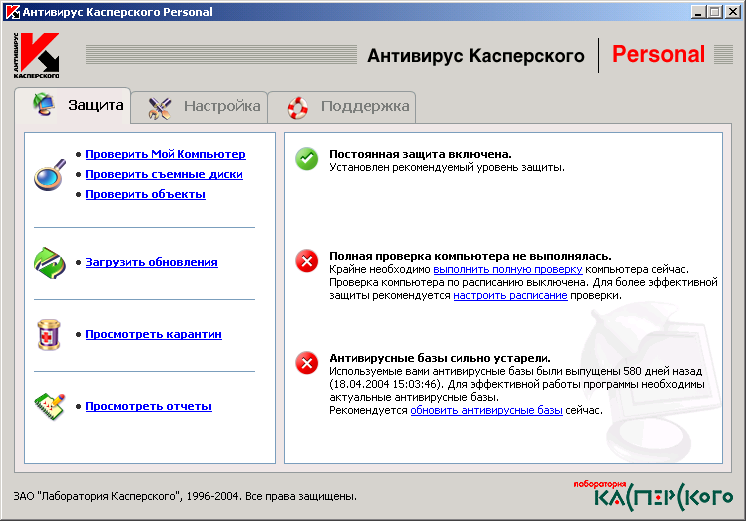
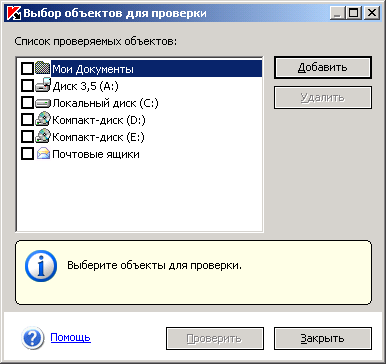
На вкладкеЗащитапо гиперссылкеПроверить мой компьютерможно осуществить полную проверку компьютера. По гиперссылкеПроверить съемные дискипроверяются дискеты устройств А: и В:. По гиперссылке Проверить объекты проверяются объекты, отмеченные галочкой в списке. Если в списке отсутствуют необходимые для проверки объекты (папки, группы папок, файлы, группы файлов), то они выбираются с помощью кнопкиДобавить.
По гиперссылке Загрузить обновлениябудет обновлена база данных излечиваемых вирусов.
По гиперссылке Просмотреть карантинВы получаете доступ Карантину:
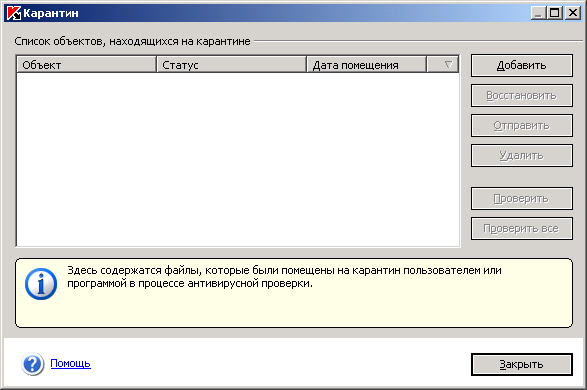
В окнеКарантинведется работа с объектами, возможно зараженными вирусами или их модификациями, помещенными Антивирусом или пользователем. Объекты на карантине хранятся в специальном формате и не представляют опасности.
По каждому помещенному объекту в списке содержится следующая информация: название объекта, его статус (заражен, возможно заражен, помещен пользователем и т.д.), дата помещения объекта на карантин, полный путь к исходному местоположению.
ЗАПУСТИЛ AK47 АНТИВИРУС!
По кнопкеДобавить вы можете переносить на карантин файлы, подозреваемые вами на присутствие вирусов, но не обнаруженные Антивирусом.
По кнопкеПроверить вы можете инициировать антивирусную проверку выбранных объектов карантина. Чтобы запустить проверку всех объектов карантина, нажмите на кнопкуПроверить все.
В результате проверки и лечения любого объекта карантина его статус может измениться назараженилиложная тревога (вылечен, не заражен).
Статус объектазараженозначает, что объект был идентифицирован как инфицированный, но вылечить его не удалось. Рекомендуется удалить объекты с таким статусом.
Все объекты со статусомложная тревога,вылечен,не зараженможно безбоязненно восстанавливать, поскольку их предыдущий статусвозможно заражен был ложно присвоен Антивирусом КасперскогоPersonal.
По кнопке Восстановить вы можете инициировать процесс восстановления объектов карантина в исходное местоположение. В случае если восстанавливаемый объект был помещен на карантин из составного объекта (архив, почтовая база и т.д.), вам нужно будет дополнительно указать место его восстановления. Невозможно восстановить объект внутри составного объекта.

Рекомендуется восстанавливать только объекты со статусамиложная тревога,вылечен,не заражен, поскольку восстановление других объектов может привести к заражению вашего компьютера!
По кнопкеОтправить запускается процедура отправки выбранного объекта карантина в Лабораторию Касперского для исследования. Рекомендуется отправлять объект на экспертизу только в том случае, если статус объектавозможно зараженне изменился при многократной попытке его проверки и лечения.
Удалить любой объект карантина или группу выбранных объектов вы можете с помощью кнопки Удалить. Удаляйте только те файлы, которые невозможно вылечить.
По гиперссылке Просмотреть отчетыпоявляется окно
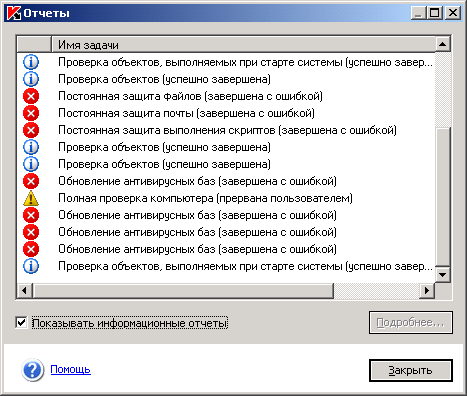
которое включает отчеты по всем задачам антивирусной защиты, выполненным или выполняемым в настоящий момент.
Здесь фиксируется статус каждой задачи, а также дата и время ее окончания. Информация по обработке объекта может быть следующих видов:
 или
или 
 Информационное сообщение (например: задача запущена, задача завершена, задача выполняется, задача приостановлена).
Информационное сообщение (например: задача запущена, задача завершена, задача выполняется, задача приостановлена).

Внимание (например: Внимание! Остались необработанные объекты).

Примечание (например: задача прервана).

Как правило, информационные сообщения носят справочный характер и не представляют особого интереса. Вы можете отключить просмотр информационных сообщений. Для этого снимите флажок Показывать информационные отчеты.
Выбрав любую задачу из приведенных в окнеОтчеты, вы можете просмотреть ее настройки, статистику результатов ее работы и отчет об обнаруженных объектах на соответствующих закладках. Для этого нажмите на кнопкуПодробнее.
Здесь также предусмотрена сортировка приведенных отчетов по виду отчета, по названию (в алфавитном порядке) и по времени окончания задачи, зафиксированной в отчете. Чтобы отсортировать приведенные в окне отчеты по любому из приведенных выше типов сортировки, вам достаточно щелкнуть левой кнопкой мыши по заголовку соответствующего столбца.
По правой кнопке мыши в этом окне вы можете открыть контекстное меню:
Экспортировать подробный отчет в файл- перейти к созданию файла, в который будет произведен экспорт информации, содержащейся в отчете.
Отправить отчет в Лабораторию Касперского — перейти к отправке выбранного отчета в Службу технической поддержки Лаборатории Касперского. Автоматически будет сформировано почтовое сообщение со вложенным отчетом, которое вам нужно только отправить.

Автоматическое формирование почтовых сообщений всегда выполняется в почтовых системах Microsoft Outlook и Microsoft Outlook Express. Если на вашем компьютере установлена другая почтовая система (например, The Bat!), для автоматического создания почтовых сообщений необходимо выполнить настройку поддержи Simple MAPI вашей почтовой системой.
Удалить отчет- удалить выбранный в списке отчет. Вы не сможете удалить отчет по задаче, которая еще выполняется.
Удалить все отчеты- удалить все отчеты, содержащиеся в данном окне.
Остальные возможности AVPизучите с помощью ее справочной системы.
Источник: studfile.net
Как просмотреть отчет о работе программы
Kaspersky Internet Security ведет отчеты о работе каждого компонента защиты. С помощью отчета вы можете получить статистическую информацию о работе программы (например, узнать, сколько обнаружено и обезврежено вредоносных объектов за определенный период, сколько раз за это время обновлялись базы и программные модули, сколько обнаружено спам-сообщений и многое другое).
Чтобы просмотреть отчет о работе программы, выполните следующие действия:
- Откройте главное окно программы.
- Нажмите на кнопку Больше функций , расположенную в нижней части главного окна. Откроется окно Инструменты .
- В окне Инструменты по ссылке Отчеты перейдите в окно Отчеты . В окне Отчеты отображаются отчеты о работе программы за текущий день (в левой части окна) и за период (в правой части окна).
- Если вам нужно просмотреть подробный отчет о работе программы, откройте окно Подробные отчеты по ссылке Подробные отчеты , расположенной в верхней части окна Отчеты . В окне Подробные отчеты данные представлены в табличном виде. Для удобства просмотра отчетов вы можете выбирать различные варианты фильтрации записей.
Источник: support.kaspersky.com
Совет недели: как сделать отчет для техподдержки
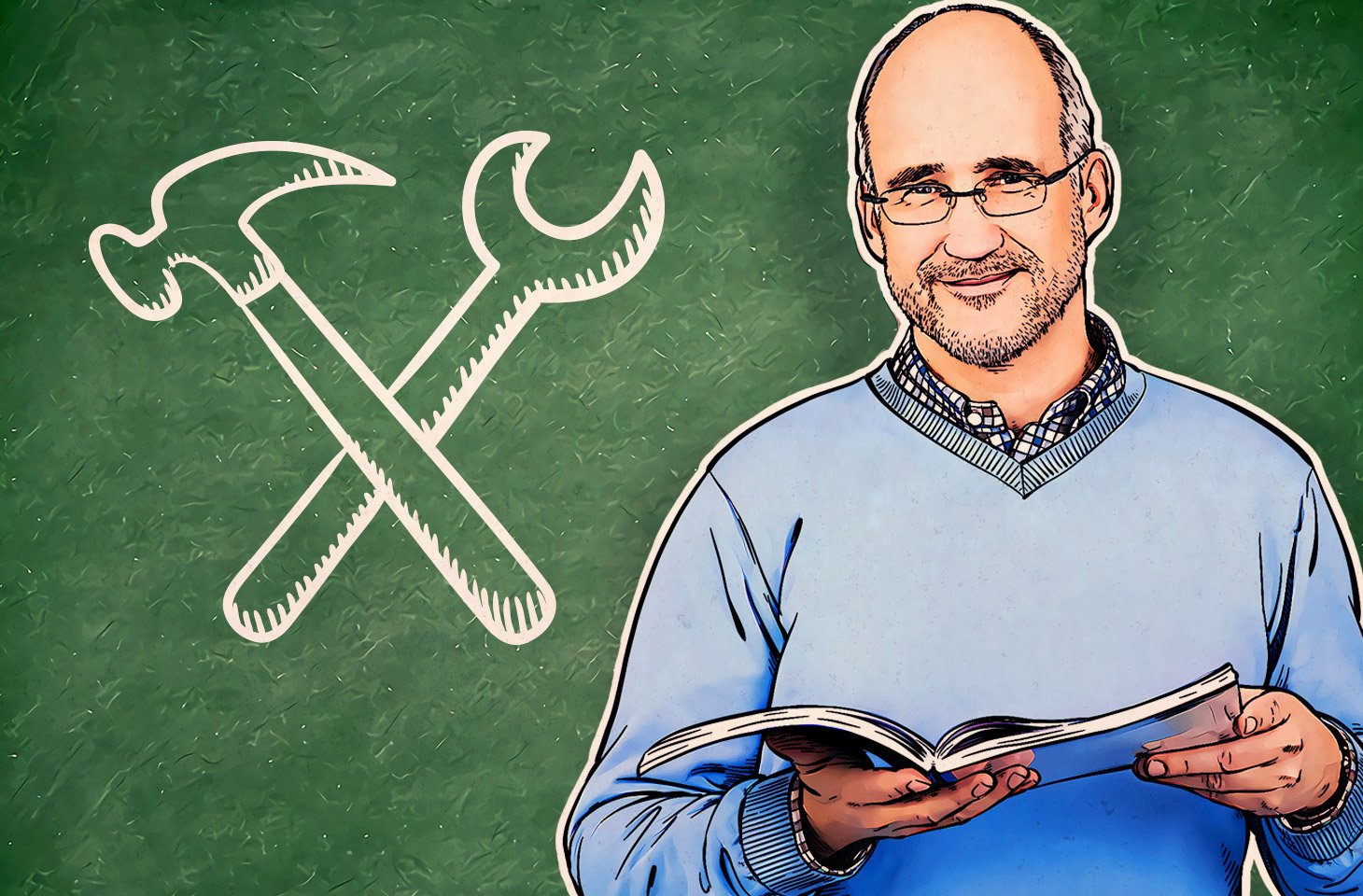
Maria Krasnoshchekova
Вот, бывает, есть у вас какая-то проблема — программа не работает, а она нужна. Вы идете и пишете на тематический форум или в техподдержку: «Не работает ваша программа, что делать?!». А вам в ответ: «Нужно больше информации, сделайте отчет о работе программы». А как его делать? Что за отчет такой?
Отчет о работе программы содержит информацию о том, как программа работает, что делает и на каком моменте спотыкается, если происходит какая-то ошибка. Эти отчеты дают дополнительную информацию — они намного подробнее, чем просто пост «Не работает, нужна помощь!» на форуме. Еще они нужны для того, чтобы разработчики могли понять проблему и внести соответствующие изменения в новые версии программы.
Чтобы быстрее получить у техподдержки решение своей проблемы, прикладывайте отчеты к запросу. В этом посте мы расскажем, как сделать такой отчет о работе программы.
Отчет о работе компонента
1. В настройках Kaspersky Internet Security 2017 перейдите в Дополнительно — Отчеты и карантин и установите флажок Записывать в отчет некритические события.

2. Выполните действие, при котором появляется ошибка. Например, если у вас не обновляются базы, запустите обновление баз. Дождитесь появления ошибки.
3. В главном окне программы выберите Больше функций — Отчет — Подробные отчеты.
4. В окне Подробные отчеты выберите название вашего компонента, например, Обновление, и нажмите Экспорт.
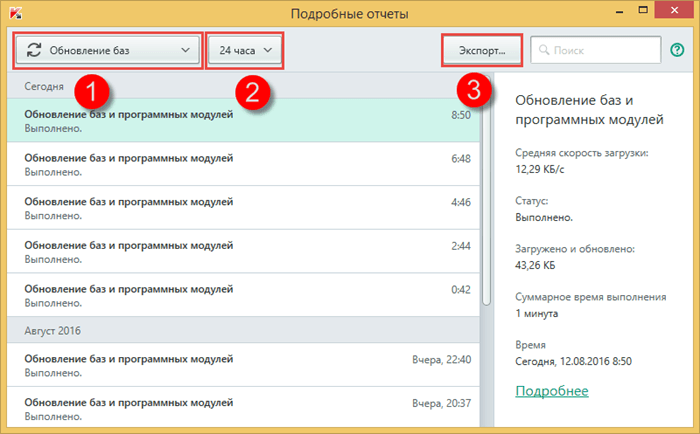
5. Сохраните отчет.
6. Выключите запись некритических событий.
Все, отчет готов. Создать запрос о том, что что-то работает не так, лучше всего через My Kaspersky. Для этого необходимо зарегистрироваться.
Подробно про другие отчеты читайте в статье нашей Базы Знаний.
Источник: www.kaspersky.ru